時間:2017-07-04 來源:互聯網 瀏覽量:
今天給大家帶來連接打印機之後卻無法運行如何處理,如何在連接打印機之後運行服務,讓您輕鬆解決問題。
連接打印機的電腦是win7係統,打印機型號:hp laserjet 1020,開啟網絡共享,在局域網裏用win7係統添加打印機的時候出現了【windows無法連接到打印機。本地打印後台處理程序服務沒有運行。請重新啟動打印機後台處理程序或重新啟動計算機。】或者【無法安裝打印機。操作無法完成(錯誤0x000006be)。】,下麵與大家分享下具體的解決方法具體方法如下:
1連接打印機的電腦是win7係統,打印機型號:hp laserjet 1020,開啟網絡共享,在局域網裏用win7係統添加打印機的時候出現了如下對話框:
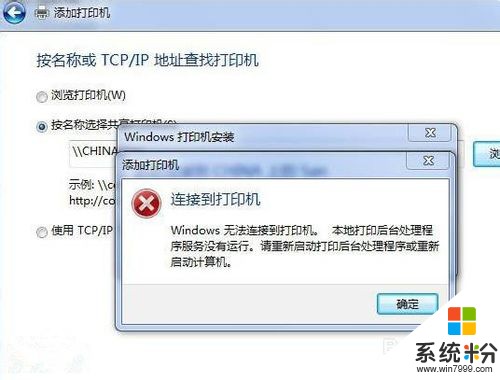 2
2找了很多資料講的不是很全麵。因此把解決的過程寫下來和大家分享一下,希望和我一樣第一次連接打印機的你們能少點糾結,嗬嗬
3如果遇到以下所述方法無法解決時,這時請記住,不要著急,很有可能是您現有的驅動已經很老了,不管是光盤的,還是下載的,如果在安裝好驅動後,並且也按上麵方法操作後,還不能解決問題的。
請去找到打印機的官方網站,然後去尋找對應打印機型號的【最新驅動程序】,進行下載,然後重啟下電腦,再重新安裝下載的最新驅動程序,安裝好後,問題就可以解決啦。。。。
解決方法:
1.打開 c:windowssystem32spoolPRINTERS文件夾,點擊右鍵-屬性,取消隻讀屬性、並刪除PRINTERS文件夾中的所有文件(一般沒有)。
2. 修改注冊表
運行-regedit打開注冊表
刪除HKEY_LOCAL_MACHINESYSTEMControlSet001ControlPrintPrinters下的所有文件
3. 打開服務:
打開控製麵板-係統與安全-管理工具-服務(或者運行--services.msc),打開服務,找到print spooler項,雙擊設置成自動並啟動。
進行完這三步後就可以添加打印機了,最好開啟網絡共享。按照名稱添加打印機會方便點,選擇直接連接打印機的那台主機,選擇打印機,後麵按提示來就可以了,本人用了三台電腦當小白鼠都成功了,嘿嘿
以上就是連接打印機之後卻無法運行如何處理,如何在連接打印機之後運行服務教程,希望本文中能幫您解決問題。